Chyby uživatelů na Ubuntu se vyskytují, když uživatelénainstalovat balíček DEB třetích stran, který stáhli z internetu pomocí příkazového řádku, a správce balíčků nemůže najít správné závislé balíčky potřebné pro spuštění programu na Ubuntu. Přestože se tyto druhy problémů objevují v roce 2019 stále méně, v důsledku toho, že většina fanoušků Ubuntu se vzdaluje od DEB ve prospěch Snaps a Flatpaks, je stále důležité vědět, co dělat, když dojde k takové chybě. V této příručce vám ukážeme, jak opravit chyby závislosti na Ubuntu.
Poznámka: Přestože se tato příručka zaměřuje na řešení problémů se závislostí na systému Ubuntu Linux, informace, které pokrýváme, se vztahují také na Linux Mint, Elementary OS, Zorin OS a na jakékoli jiné operační systémy podobné Ubuntu. Pokud používáte některou z těchto distribucí založených na Ubuntu, neváhejte se jimi řídit!
Co je softwarová závislost?
Softwarová závislost je obecný termín používaný naLinux znamená nezbytné programy, knihovny, kodeky a další položky, které daná aplikace vyžaduje, aby správně fungovala. Vývojář obvykle tyto důležité soubory zpracovává tak, že je balí do balíčku. Vývojáři však někdy nespojují softwarové závislosti a místo toho se spoléhají na softwarové zdroje Ubuntu, aby jim je poskytli.
Oprava chyb závislosti pomocí Apt
Nejjednodušší způsob, jak opravit chyby závislosti na Ubuntu Linux, je s výchozím správcem balíků: Apt. Chcete-li zahájit opravu, otevřete okno terminálu stisknutím Ctrl + Alt + T nebo Ctrl + Shift + T na klávesnici. Jakmile se otevře okno příkazového řádku, opravte chyby pomocí níže uvedeného příkazu.
sudo apt install -f
Po spuštění Nainstalujte příkaz výše, zkusí správce balíčků Ubuntuopravit problémy, se kterými se setkáváte, a vytisknout změny, které bude provádět. Přečtěte si výzvu na obrazovce, kterou terminál vytiskne. Po dokončení čtení výzvy na obrazovce stiskněte tlačítko Y na klávesnici pokračovat.
Nechte balíček Apt nainstalovat různésoftwarové závislosti potřebné pro nastavení programu. Pokud Apt nenajde žádnou chybějící softwarovou závislost, kterou potřebuje, bude automaticky odinstalovat aplikaci. Pokud tomu tak je, zvažte spíše pokus o nalezení aplikace jinými prostředky než balíčkem DEB.
Oprava chyb závislosti pomocí Synaptic
Řešení chyb závislostí pomocí Apt a příkazového řádku obvykle funguje docela dobře. To znamená, že pokud nejste fanouškem této metody, existuje další způsob: Správce balíků Synaptic.
Chcete-li se dostat do rukou správce balíčků Synaptic na Ubuntu k řešení chyb závislostí, musíte nainstalovat aplikaci. Otevřete okno terminálu pomocí Ctrl + Alt + T nebo Ctrl + Shift + T. Potom pomocí níže uvedeného příkazu nainstalujte aplikaci do svého systému.
Poznámka: Synaptic lze také nainstalovat hledáním „Synaptic“ v Ubuntu Software Center.
sudo apt install synaptic
Po instalaci Správce balíků Synaptic naUbuntu, spusťte aplikaci a zadejte uživatelské heslo, abyste získali přístup k aplikaci. Postupujte podle pokynů krok za krokem níže a zjistěte, jak s nimi vyřešit chyby závislosti.
Krok 1: Vyhledejte ve Správci balíků Synaptic tlačítko „Hledat“ a vyberte jej pro přístup k vyhledávací funkci v aplikaci.
Krok 2: Do vyhledávacího pole zadejte název aplikace se zlomenými závislostmi. Pokud jste například nainstalovali balíček Discord DEB, do vyhledávacího pole byste napsali „discord“.
Krok 3: Prohlédněte si výsledky vyhledávání v Synaptic pro aplikaci s chybějícími soubory závislostí a vyberte ji myší.
Krok 4: Vyhledejte nabídku „Upravit“ v okně Správce balíčků Synaptic a kliknutím na ni zobrazíte možnosti uvnitř. Po otevření nabídky vyberte tlačítko „Fix Broken Packages“.
Krok 5: Najděte tlačítko „Použít“ a vyberte jej, abyste řekli společnosti Synaptic, aby postupovala v procesu řešení závislostí.

Funkce opravy zhasne a shromáždí všechny chybějící softwarové závislosti, které program potřebuje. Po dokončení procesu jsou vaše chyby vyřešeny a aplikace je připravena k použití!
Způsoby, jak se vyhnout chybám závislosti na Ubuntu
Chyby závislosti na Ubuntu lze snadno zabránitpodle tohoto jednoduchého pravidla: instalujte pouze software z oficiálních zdrojů softwaru Ubuntu. Nebuďte v pokušení stahovat náhodné DEB balíčky, pokud je nepotřebujete. Ubuntu má obrovské množství bezplatného, otevřeného zdroje a proprietárního softwaru. Nemělo by existovat žádný důvod ke stažení balíčků DEB z internetu (zejména protože mnoho z nich přichází s problematickými problémy se závislostí).
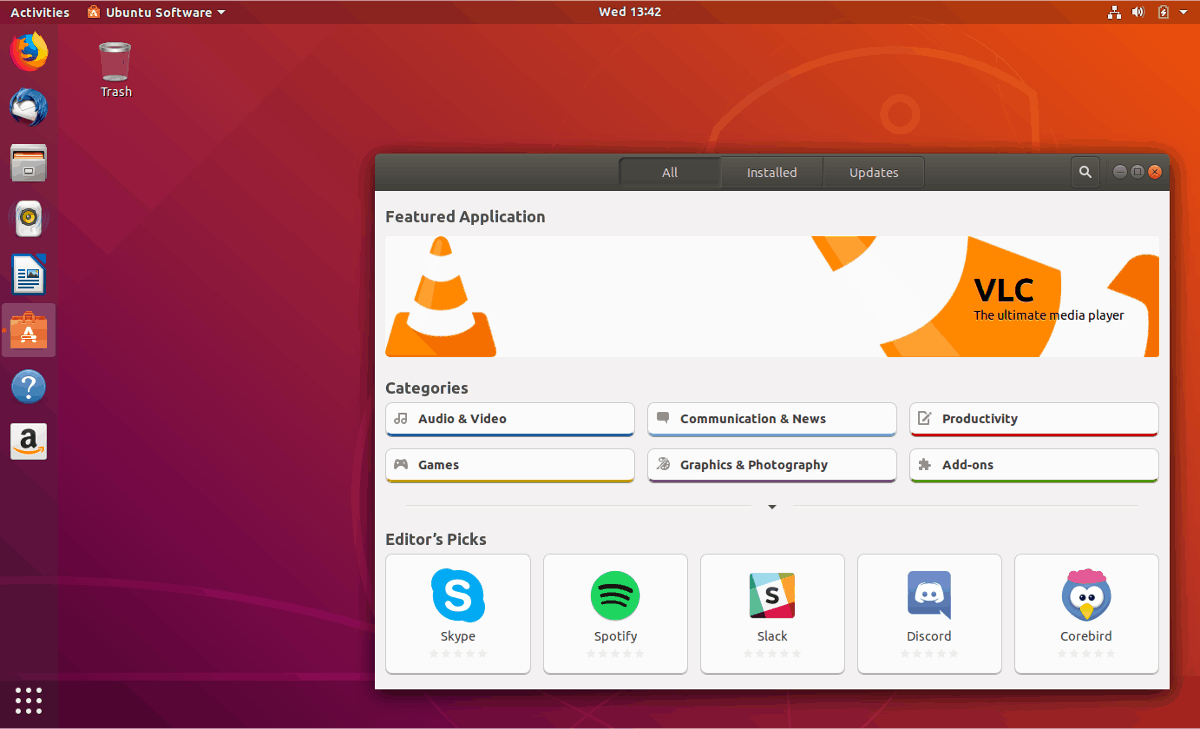
Získání softwaru mimo Ubuntusoftwarové zdroje jsou někdy nezbytné. I s obrovským množstvím aplikací Ubuntu, které se mají nainstalovat, některé sklouzly trhlinami. Pokud potřebujete dostat ruce na aplikaci, která se nenachází v tradičních softwarových zdrojích Ubuntu, zvažte místo toho verzi Snap nebo Flatpak, protože nikdy nemají problémy se závislostí, a získejte pravidelné aktualizace přímo od vývojářů.













Komentáře